在線去除 JPG 水印:3 種終極方法
如今,保存照片是為我們特別的人留下回憶的最佳方式。但是,在某些情況下,您的照片上有水印。幸運的是,我們將為您提供有關如何 從 JPG 中去除水印 在幾個應用程序的幫助下在線文件。 JPG 文件是數碼相機中最流行的圖像文件格式之一,因此您的某些照片可能會保存為 JPG 格式。如果您屬於那些想要從圖像中刪除不必要元素的人,尤其是在 JPG 文件中,您必須閱讀本文的後續部分。

第 1 部分:能否去除 JPG 中的水印
在這個現代時代,如果您知道該做什麼以及將使用什麼工具,那麼從 JPG 文件格式中刪除令人不安的對象(如水印、徽標和文本)並不復雜。不僅適用於 JPG 文件,還適用於其他圖像文件格式。您所要做的就是在線尋找合法的水印去除器。
第 2 部分:如何從 JPG 在線去除水印
使用 FVC Free Watermark Remover 從 JPG 中去除水印
知道如何從 JPG 文件中去除水印非常有用,因為大多數人不希望在他們的照片中看到一些分散注意力的對象。如果您想尋找免費去除 JPG 水印的最佳方法,您可以使用 FVC免費水印去除.此應用程序具有快速的上傳和刪除過程,因此用戶在從照片中刪除水印時無需等待太久。它支持不同的文件格式,例如 JPG/JPEG、PNG、BMP 等。此外,有兩種方法可以從 JPG 中刪除水印:裁剪工具和水印刪除工具。此外,成功消除水印後,您的圖像可以以與原始圖像相同的格式保存。此外,憑藉詳細的指南、簡單的按鈕和直觀的界面,此在線工具非常適合非專業用戶。與其他軟件不同,使用此工具不需要帳戶。您也不需要安裝此應用程序,因為您可以直接在瀏覽器上使用它。最後,您是唯一可以查看您的文件的人,因此您可以確保您的文件安全無虞。
特徵
◆ 可對去除水印前後的圖像進行裁剪。
◆ 提供套索、刷子、多邊形三種去除工具,去除乾擾對象。
優點
- 它有詳細的指南和簡單的界面,非常適合初學者。
- 在線軟件是免費的,因此無需購買訂閱。
- 提供快速刪除過程。
- 以相同的質量保存圖像。
- 該文件是安全的。
- 無需下載應用程序,因為它可以直接在瀏覽器中使用。
缺點
- 要運行該應用程序,您需要互聯網連接。
讓我們使用 FVC Free Watermark Remover 從 JPG 中刪除水印。請按照以下簡單步驟操作。我們將使用水印去除工具。確保水印區域位於照片的中間部分。
使用多邊形工具
第1步: 您必須做的第一步是訪問 FVC免費水印去除 網站。按 上傳圖片 按鈕或拖動您的 JPG 文件以在此工具中上傳它。
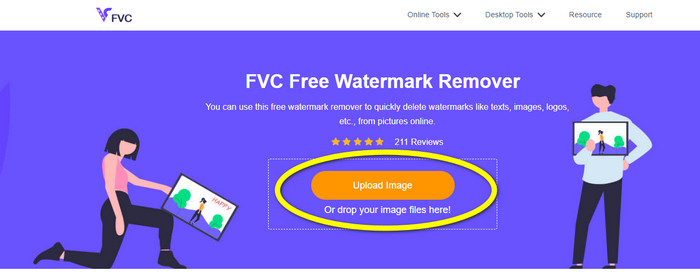
第2步: 上傳照片後突出顯示水印。您可以使用套索、多邊形和畫筆等工具來突出顯示。
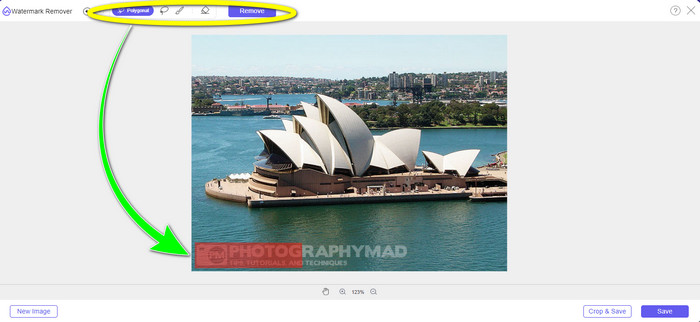
第三步: 突出顯示 JPG 文件中的所有水印後,您可以通過單擊 去掉 按鈕。等待刪除過程,然後繼續下一步。

第4步: 如果對最終輸出感到滿意,請單擊 救 按鈕保存無水印的 JPG 文件。
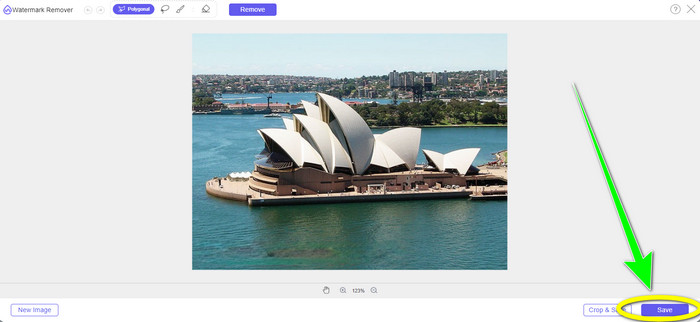
使用畫筆工具
第1步: 上傳帶有您要刪除的水印的 JPG 圖像文件。
第2步: 從水印去除工具中,選擇畫筆工具以突出顯示照片中的水印。您還可以單擊 + 和 - 界面下部的圖標可縮放照片。使用畫筆工具下方的滑動條,您還可以更改畫筆大小。
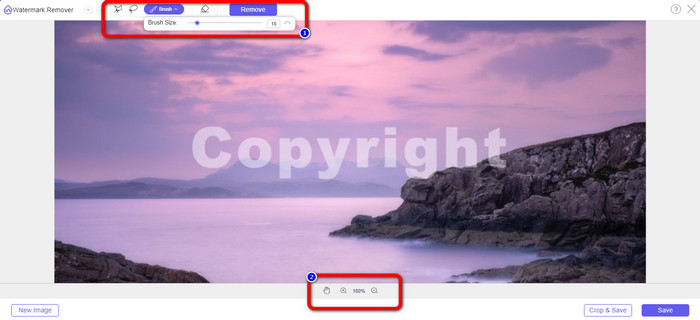
第三步: 選擇後 刷子 工具,突出顯示照片中的所有水印。
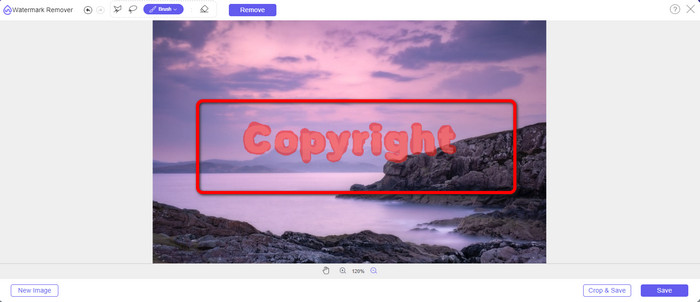
第4步: 突出顯示水印後,您可以通過單擊 救 按鈕,它會自動保存照片。打開文件並查看沒有水印的照片。如果要從另一張照片中刪除水印,請單擊 新圖片 界面左下角的按鈕。
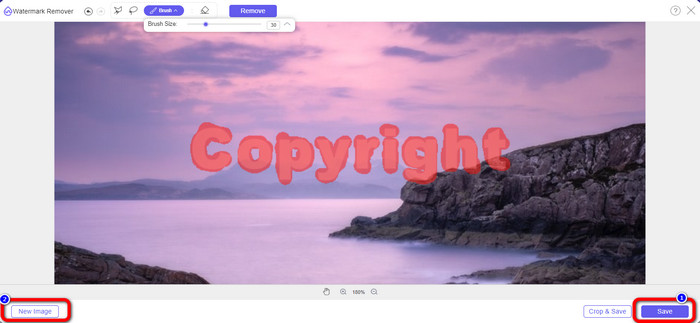
使用套索工具
第1步: 上傳帶有水印的 JPG 圖像文件。
第2步: 選擇 套索 作為您的水印去除工具。
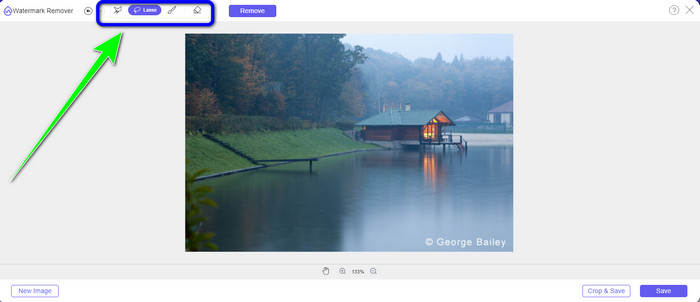
第三步: 點擊 + 照片下方的圖標可以清楚地看到水印。然後,使用套索工具,突出顯示水印。這個過程就像在按下左鍵單擊按鈕的同時使用鉛筆。您還可以單擊 橡皮 界面上方的按鈕重新選擇高亮區域。
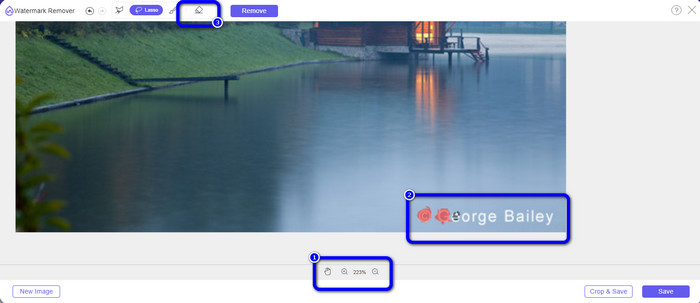
第4步: 如果您已使用套索工具突出顯示水印,請單擊 救 按鈕保存照片。然後,查看沒有水印的 JPG 圖像文件。
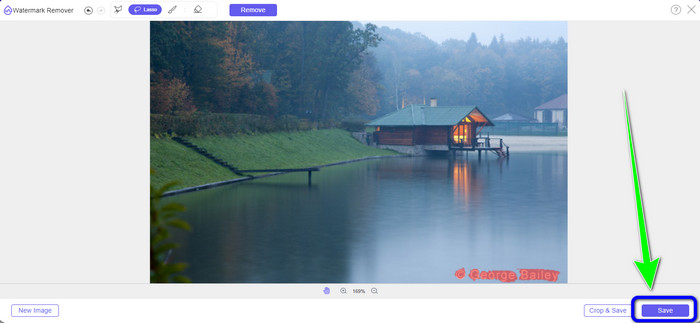
使用裁剪工具
使用裁剪工具時,請確保 jpg 中的水印區域位於邊緣或角落部分。
第1步: 上傳 JPG 圖像文件。
第2步: 選擇 裁剪並保存 按鈕繼續裁剪過程。
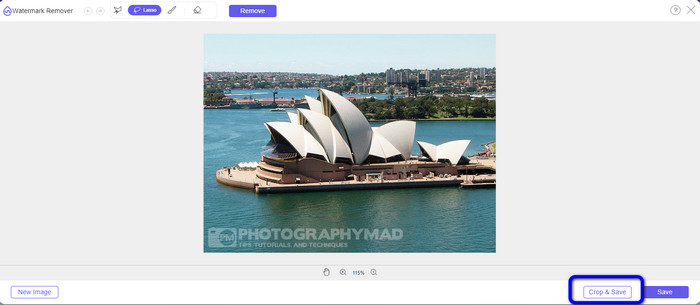
第三步: 在這部分,您已經可以裁剪照片了。您還可以選擇界面的上半部分來裁剪照片。
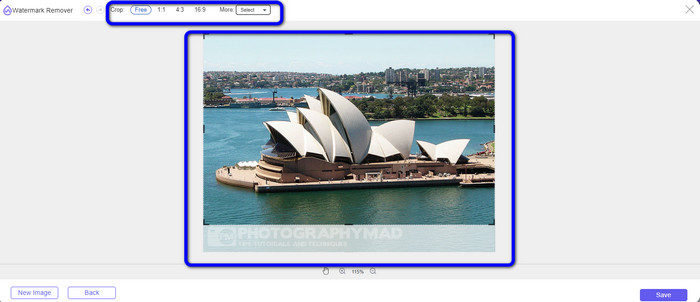
第4步: 您可以點擊 救 裁剪照片後按按鈕保存。
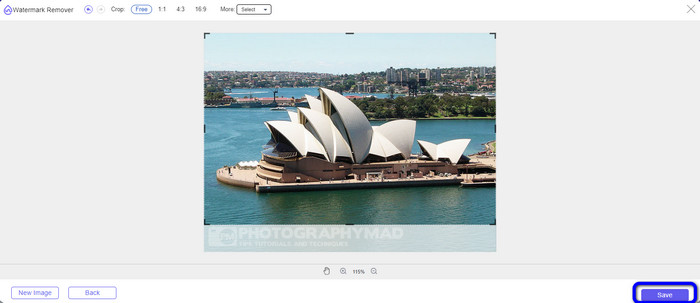
相關:
第 3 部分:有關從 JPG 中刪除水印的常見問題解答
如果您從照片中刪除水印會怎樣?
從照片中去除水印後,編輯後的圖像將被盡快刪除。這是因為對原始照片進行了強烈的修改。
是否有難以去除的水印?
就在這裡。全圖水印(例如圖庫攝影公司用來保護照片的那種水印)是該規則的唯一例外。完全根除這些是不可能的。如果這樣做,您會看到去除全圖水印後的照片質量很差。
我可以在不損失質量的情況下從 JPG 中刪除水印嗎?
是的你可以。使用 FVC免費水印去除.此在線軟件使您能夠從 JPG 圖像文件中刪除任何不需要的元素而不會降低質量。
結論
本文向您展示了您可以遵循的最佳策略 從 JPG 中去除水印 在線的。此外,您還發現了最出色的水印去除工具,例如套索、多邊形、畫筆和裁剪工具。您只能從可靠的在線應用程序中找到這些工具,即 FVC免費水印去除.



 視頻轉換大師
視頻轉換大師 屏幕錄影大師
屏幕錄影大師



